Ak sa používa súbor alebo priečinok, t. je otvorený v aplikácii alebo ho používa proces vo vašom systéme, nemôžete ho odstrániť. Toto sa prejaví, keď uvidíte chybové pole na používanie súboru alebo priečinka, ktoré bráni dokončeniu procesu odstránenia. Tu je postup, ako odstrániť používaný súbor alebo priečinok.

Základné kroky
Chyba používaného súboru alebo priečinka je zvyčajneneškodné. Všetko, čo musíte urobiť, je uistiť sa, že súbor alebo priečinok, ktorý sa snažíte odstrániť, nepoužíva aplikácia. V prípade priečinka, ak sa v priečinku používa alebo otvára súbor, zabráni odstráneniu priečinka. Uistite sa, že je všetko správne zatvorené.
Niekedy si systém Windows 10 myslí, že aplikácia stále používasúbor, keď sa v skutočnosti s ním robí. Napríklad, ak odovzdáte súbor z prehliadača Chrome na ľubovoľný web / webovú službu, systém Windows 10 si niekedy myslí, že súbor je v prehliadači Chrome stále otvorený, aj keď je nahrávanie ukončené. To isté sa môže stať aj pri iných aplikáciách, takže je bezpečné zatvoriť všetky aplikácie, ktoré ste použili na prístup k príslušnému súboru (alebo zložke).
Ak všetko, čo zlyhá, existuje jednoduchý spôsob, ako to obísť; bezpečnostný mód.
Odstráňte používaný súbor alebo priečinok
Reštartujte systém Windows 10 v núdzovom režime. Existuje niekoľko rôznych spôsobov, ako to urobiť, avšak najjednoduchší spôsob je otvoriť ponuku Štart, kliknúť na možnosti napájania, podržať kláves Shift a kliknúť na Reštartovať z ponuky možností napájania.
Budete topánka na modrú obrazovku s rôznymimožnosti. Vyberte možnosť Riešenie problémov> Rozšírené možnosti> nastavenia spustenia a kliknite na tlačidlo Reštartovať. Na nasledujúcej obrazovke uvidíte očíslovaný zoznam akcií. Zadajte číslo, ktoré zodpovedá Núdzovému režimu. Pre mňa to boli 4 roky, ale mali by ste prejsť zoznamom, ktorý vidíte, a uistite sa, že ste vybrali správnu možnosť.
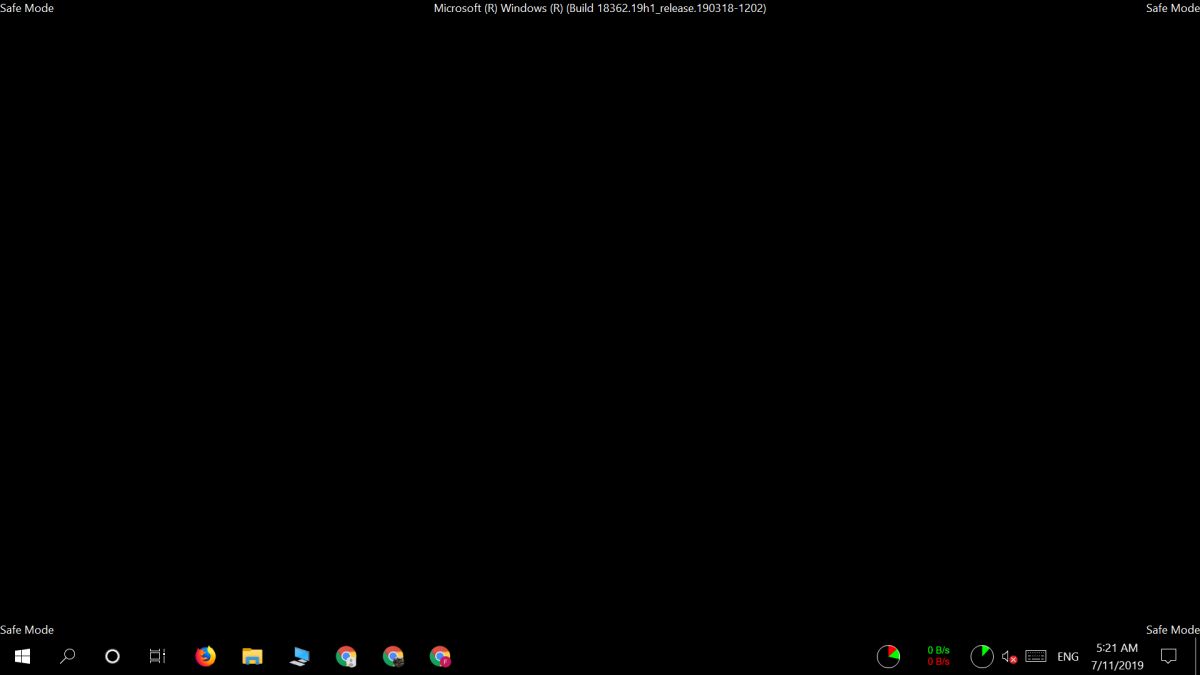
Keď sa nachádzate v núdzovom režime, pokračujte a odstráňtesúbor alebo priečinok. Je to tiež dobrý spôsob, ako sa zbaviť menších, menej škodlivých vírusov. Ak však máte podozrenie, že priečinok alebo súbor je škodlivý, mali by ste namiesto bežného odstraňovania používať Shift + Delete.
Ak sa chcete vrátiť na svoju normálnu pracovnú plochu Windows 10, jednoducho reštartujte systém.
Ak sa súbor alebo priečinok vráti potom, čo bolodstránené, to znamená, že sa znova vytvára pomocou aplikácie alebo procesu v systéme. V tomto prípade pravdepodobne budete musieť skontrolovať, či váš systém neobsahuje škodlivé aplikácie.












Komentáre